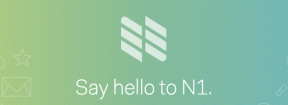विंडोज 11 को कैसे डिब्लॉट करें
अनेक वस्तुओं का संग्रह / / November 28, 2021
विंडोज 11 यहाँ है और यह यहाँ और वहाँ भरी हुई बहुत सारी नई अच्छाइयों के साथ आता है। लेकिन प्रत्येक नए विंडोज ऑपरेटिंग सिस्टम के साथ ब्लोटवेयर का एक नया सेट आता है जो आपको परेशान करने के लिए है। इसके अलावा, यह डिस्क स्थान घेरता है और बिना किसी अच्छे कारण के हर जगह दिखाई देता है। सौभाग्य से, हमारे पास इसका समाधान है कि कैसे विंडोज 11 को इसके प्रदर्शन में सुधार करने और अपने नए अपग्रेड किए गए विंडोज ओएस को गति देने के लिए डिब्लोएट किया जाए। इस कष्टप्रद ब्लोटवेयर को हटाने का तरीका जानने के लिए अंत तक पढ़ें और एक स्वच्छ विंडोज 11 वातावरण का आनंद लें।

अंतर्वस्तु
- विंडोज 11 को कैसे डिब्लॉट करें
- प्रारंभिक चरण
- विधि 1: ऐप्स और सुविधाओं के माध्यम से
- विधि 2: निकालें AppxPackage कमांड का उपयोग करना
- विधि 3: DISM कमांड चलाएँ
- कॉमन ब्लोटवेयर ऐप्स को अनइंस्टॉल करने के लिए डायरेक्ट कमांड
- इन-बिल्ट ऐप्स को कैसे रीइंस्टॉल करें
विंडोज 11 को कैसे डिब्लॉट करें
प्रारंभिक चरण
इससे पहले कि आप विंडोज 11 को डिब्लॉट करने के लिए आगे बढ़ें, किसी भी दुर्घटना से बचने के लिए कुछ आवश्यक कदम उठाए जाने चाहिए।
चरण 1: नवीनतम अपडेट स्थापित करें
यह सुनिश्चित करने के लिए कि आप सब कुछ के साथ अद्यतित हैं, अपने विंडोज को नवीनतम पुनरावृत्ति में अपडेट करें। नवीनतम पुनरावृत्ति में आने वाले सभी ब्लोटवेयर को भी उसके बाद हटा दिया जाएगा, कोई मौका नहीं छोड़ेगा।
1. दबाएँ विंडोज + आई कीज एक साथ खोलने के लिए समायोजन.
2. फिर, चुनें खिड़कियाँअद्यतन बाएँ फलक में।
3. अब, पर क्लिक करें अद्यतन के लिए जाँच बटन, जैसा कि दिखाया गया है।

4. अद्यतन स्थापित करें, यदि उपलब्ध हो, और क्लिक करें अब पुनःचालू करें अपने सभी सहेजे नहीं गए कार्य को सहेजने के बाद।
चरण 2: एक सिस्टम पुनर्स्थापना बिंदु बनाएँ
सिस्टम रिस्टोर पॉइंट बनाने से आपको एक सेव पॉइंट बनाने में मदद मिलती है, अगर चीजें पटरी से उतर जाती हैं। ताकि, आप आसानी से उस बिंदु पर वापस आ सकें जहां सब कुछ काम कर रहा था जैसा कि उसे होना चाहिए था।
1. प्रक्षेपण समायोजन पहले की तरह ऐप।
2. पर क्लिक करें प्रणाली बाएँ फलक में और के बारे में दाएँ फलक में, जैसा कि नीचे दिखाया गया है।

3. पर क्लिक करें प्रणालीसंरक्षण.

4. पर क्लिक करें बनाएं में प्रणालीसंरक्षण का टैब प्रणालीगुण खिड़की।
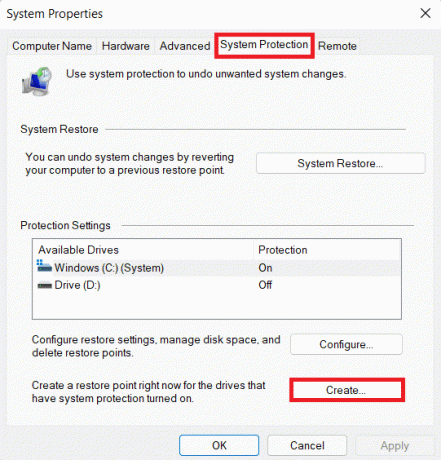
5. प्रवेश करें नाम/विवरण नए पुनर्स्थापना बिंदु के लिए और क्लिक करें बनाएं.
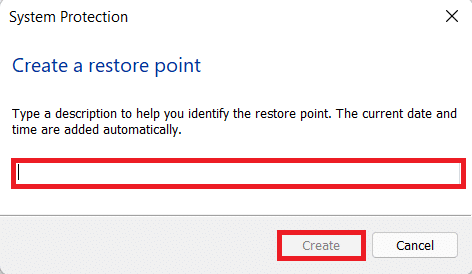
इसके अतिरिक्त, आप पढ़ सकते हैं यहाँ Appx मॉड्यूल पर Microsoft doc.
यह भी पढ़ें: विंडोज 10 अपडेट पेंडिंग इंस्टाल को ठीक करें
विधि 1: ऐप्स और सुविधाओं के माध्यम से
आप अपने ऐप्स और सुविधाओं की सूची में अधिकांश ब्लोटवेयर पा सकते हैं, जहां से आप किसी अन्य एप्लिकेशन की तरह इसे अनइंस्टॉल कर सकते हैं।
1. दबाएँ विंडोज + एक्स कुंजियाँ एक साथ खोलने के लिए त्वरित लिंकमेन्यू, पहले जाने जाते थे पावर उपयोगकर्ता मेनू.
2. चुनते हैं ऐप्स और विशेषताएं इस सूची से।
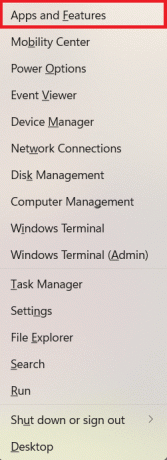
3. पर क्लिक करें तीन बिंदीदार चिह्न ऐप के आगे और चुनें स्थापना रद्द करें इसे हटाने का विकल्प, जैसा कि सचित्र है।

यह भी पढ़ें:फोर्स अनइंस्टॉल प्रोग्राम जो विंडोज 10 में अनइंस्टॉल नहीं होंगे
विधि 2: निकालें AppxPackage कमांड का उपयोग करना
प्रश्न का उत्तर: विंडोज 11 को डिब्लो कैसे करें? विंडोज पॉवरशेल के साथ निहित है जिसका उपयोग कमांड का उपयोग करके कार्यों को स्वचालित करने के लिए किया जा सकता है। ऐसे कई आदेश हैं जो डिब्लोएटिंग को एक समीरिक प्रक्रिया बना देंगे। तो, चलिए शुरू करते हैं!
1. पर क्लिक करें खोज आइकन और टाइप करें विंडोज पावरशेल.
2. फिर, चुनें Daudजैसाप्रशासक, उन्नत पावरशेल खोलने के लिए।
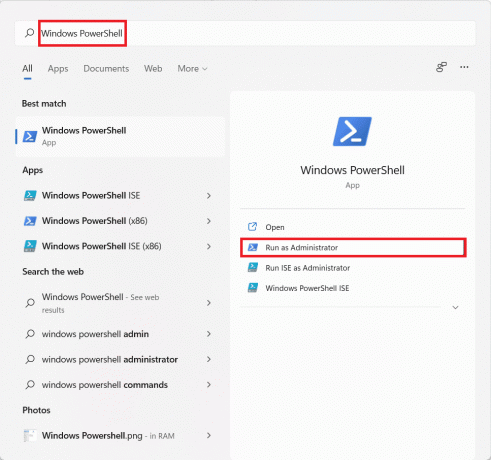
3. क्लिक हां में उपयोगकर्तालेखानियंत्रण संवाद बकस।
चरण 4: विभिन्न उपयोगकर्ता खातों के लिए ऐप्स की सूची प्राप्त करना
4ए. कमांड टाइप करें: Get-AppxPackage और दबाएं प्रवेश करना की सूची देखने के लिए कुंजी सभी पूर्व-स्थापित ऐप्स आपके विंडोज 11 पीसी पर तात्कालिक प्रयोगकर्ता अर्थात प्रशासक।

4बी. कमांड टाइप करें: Get-AppxPackage -User और हिट प्रवेश करना की सूची प्राप्त करने के लिए इंस्टॉल किए गए ऐप्स एक के लिए विशिष्ट उपयोगकर्ता.
ध्यान दें: यहाँ. के स्थान पर अपना यूजरनेम लिखें

4सी. कमांड टाइप करें: Get-AppxPackage -AllUsers और दबाएं प्रवेश करना की सूची प्राप्त करने की कुंजी स्थापित अनुप्रयोग के लिये सभी उपयोगकर्ता इस विंडोज 11 पीसी पर पंजीकृत।

4डी. कमांड टाइप करें: Get-AppxPackage | नाम चुनें, पैकेजफुलनाम और हिट प्रवेश करना प्राप्त करने की कुंजी इंस्टॉल किए गए ऐप्स की स्केल-डाउन सूची.

चरण 5: विभिन्न उपयोगकर्ता खातों के लिए ऐप्स को अनइंस्टॉल करना
5ए. अब, कमांड टाइप करें: Get-AppxPackage
ध्यान दें: यहां, आवेदन के नाम को सूची से. के स्थान पर बदलें .

5बी. वैकल्पिक रूप से, उपयोग करें वाइल्डकार्ड ऑपरेटर (*) के लिये इस आदेश को चलाना आसान बनाने के लिए। उदाहरण के लिए: निष्पादन Get-AppxPackage *ट्विटर* | निकालें-Appxपैकेज कमांड अपने पैकेज नाम में ट्विटर वाले सभी ऐप ढूंढेगा और उन्हें हटा देगा।
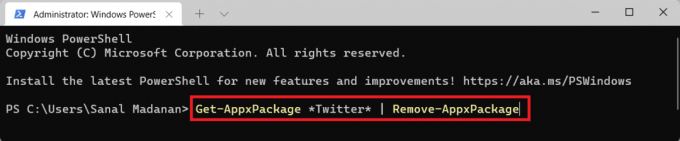
5सी. अनइंस्टॉल करने के लिए निम्न आदेश निष्पादित करें a विशेष ऐप से सभी उपयोगकर्ता खाते:
Get-AppxPackage -alluser ** | निकालें-Appxपैकेज

5डी. नीचे दी गई कमांड टाइप करें और दबाएं कुंजी दर्ज हटाना सभी पूर्व-स्थापित ऐप्स से वर्तमान उपयोगकर्ता खाता: Get-AppxPackage | निकालें-Appxपैकेज

5ई. हटाने के लिए दिए गए आदेश को निष्पादित करें सभी ब्लोटवेयर से सभी उपयोगकर्ता खाते आपके कंप्युटर पर: Get-AppxPackage -allusers | निकालें-Appxपैकेज

5एफ. निम्न कमांड टाइप करें और दबाएं कुंजी दर्ज हटाना सभी अंतर्निहित ऐप्स एक से विशिष्ट उपयोगकर्ता खाता: Get-AppxPackage -user

5जी. क्रमशः किसी विशेष ऐप या कुछ विशिष्ट ऐप को बनाए रखते हुए इन-बिल्ट ऐप्स को अनइंस्टॉल करने के लिए दिए गए कमांड को निष्पादित करें:
Get-AppxPackage | जहां-वस्तु {$_.नाम - जैसा नहीं है "**"} | निकालें-Appxपैकेज Get-AppxPackage | जहां-वस्तु {$_.नाम - जैसा नहीं है "**"} | जहां-वस्तु {$_.नाम - जैसा नहीं है "* *"} | जहां-वस्तु {$_.नाम - जैसा नहीं है "* *"} | निकालें-Appxपैकेज
ध्यान दें: एक जोड़ें जहां-वस्तु {$_.नाम - जैसा नहीं है "*

विधि 3: DISM कमांड चलाएँ
यहां DISM यानी डिप्लॉयमेंट इमेज सर्विसिंग और मैनेजमेंट कमांड का उपयोग करके विंडोज 11 को डीब्लोट करने का तरीका बताया गया है:
1. प्रक्षेपण विंडोज पावरशेल प्रशासनिक विशेषाधिकारों के साथ, जैसा कि नीचे दर्शाया गया है।
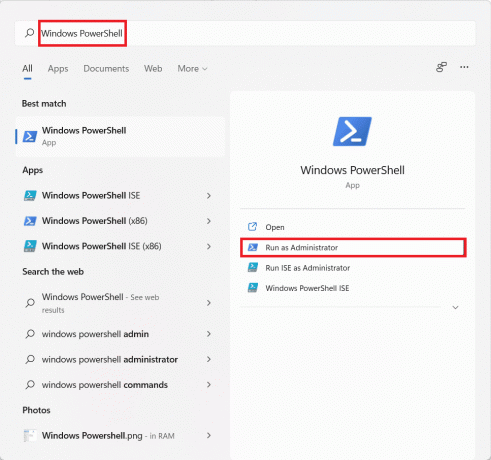
2. पर क्लिक करें हां में उपभोक्ता खातानियंत्रण तत्पर।
3. दिए गए कमांड को टाइप करें और दबाएं प्रवेश करना निष्पादित करने की कुंजी:
DISM /ऑनलाइन /प्राप्त-प्रावधानAppxपैकेज | चयन-स्ट्रिंग पैकेजनाम
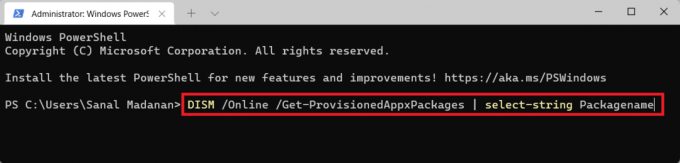
4. स्थापित अनुप्रयोगों की सूची से, प्रतिलिपि उस एप्लिकेशन का पैकेज नाम जिसे आप अनइंस्टॉल करना चाहते हैं।
5. अब, निम्न कमांड टाइप करें और हिट करें प्रवेश करना इसे चलाने के लिए:
DISM /ऑनलाइन /निकालें-प्रावधानितAppxPackage /PackageName:
6. यहां, पेस्ट कॉपी किए गए पैकेज का नाम बदल रहा है

यह भी पढ़ें:DISM स्रोत फ़ाइलों को ठीक करें त्रुटि नहीं मिली
कॉमन ब्लोटवेयर ऐप्स को अनइंस्टॉल करने के लिए डायरेक्ट कमांड
बिना आवश्यकता वाले ऐप्स को अनइंस्टॉल करने के लिए ऊपर सूचीबद्ध विधियों के अलावा, यहां बताया गया है कि आमतौर पर पाए जाने वाले ब्लोटवेयर को अनइंस्टॉल करके विंडोज 11 को कैसे डिब्लो किया जाए:
- 3डी बिल्डर: Get-AppxPackage *3dbuilder* | निकालें-Appxपैकेज

- बोलबाला: Get-AppxPackage *sway* | निकालें-AppxPackage
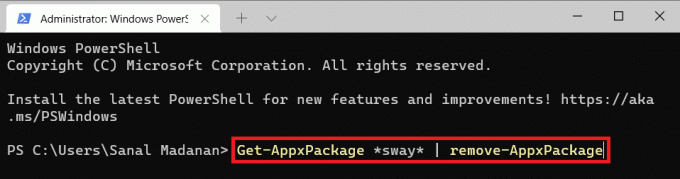
- अलार्म और घड़ी: Get-AppxPackage *अलार्म* | निकालें-Appxपैकेज

- कैलकुलेटर: Get-AppxPackage *कैलकुलेटर* | निकालें-Appxपैकेज

- कैलेंडर/मेल: Get-AppxPackage *Communicationsapps* | निकालें-Appxपैकेज
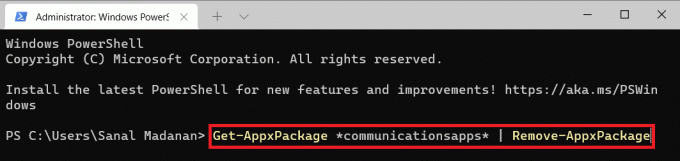
- कार्यालय प्राप्त करें: Get-AppxPackage *officehub* | निकालें-Appxपैकेज
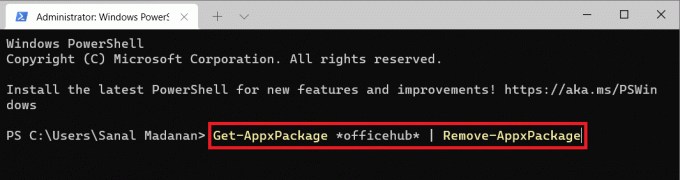
- कैमरा: Get-AppxPackage *camera* | निकालें-Appxपैकेज
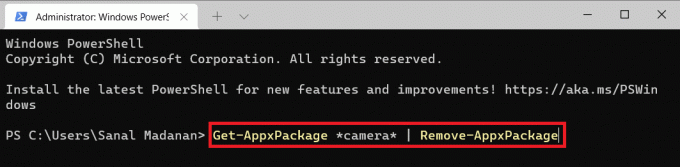
- स्काइप: Get-AppxPackage *स्काइप* | निकालें-Appxपैकेज
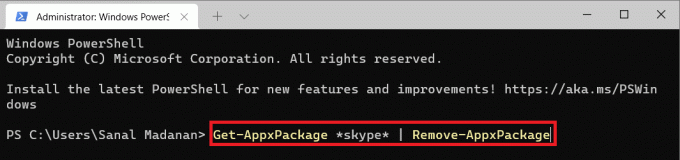
- फिल्में और टीवी: Get-AppxPackage *zunevideo* | निकालें-Appxपैकेज
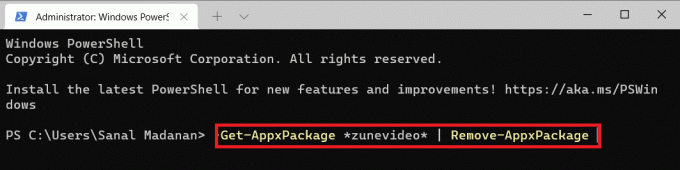
- ग्रूव संगीत और टीवी: Get-AppxPackage *zune* | निकालें-Appxपैकेज
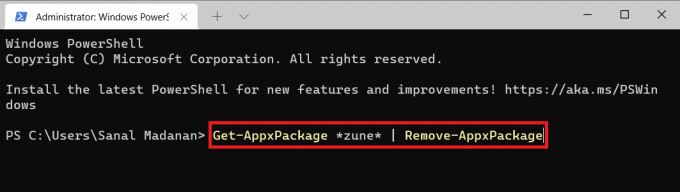
- मानचित्र: Get-AppxPackage *maps* | निकालें-Appxपैकेज
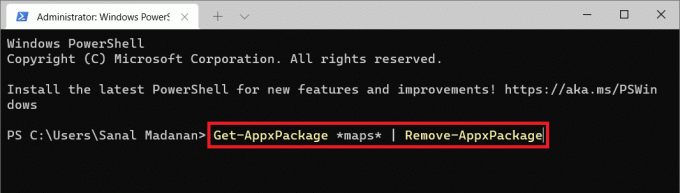
- माइक्रोसॉफ्ट सॉलिटेयर संग्रह: Get-AppxPackage *सॉलिटेयर* | निकालें-Appxपैकेज

- शुरू हो जाओ: Get-AppxPackage *getstarted* | निकालें-Appxपैकेज
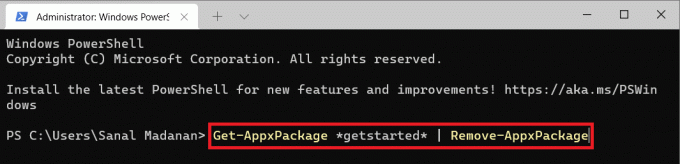
- पैसे: Get-AppxPackage *bingfinance* | निकालें-Appxपैकेज

- समाचार: Get-AppxPackage *bingnews* | निकालें-Appxपैकेज
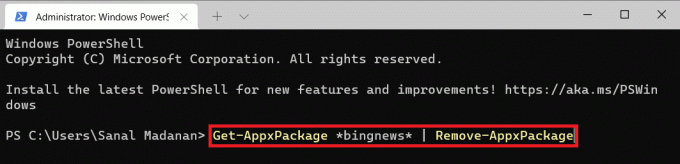
- खेल: Get-AppxPackage *bingsports* | निकालें-Appxपैकेज
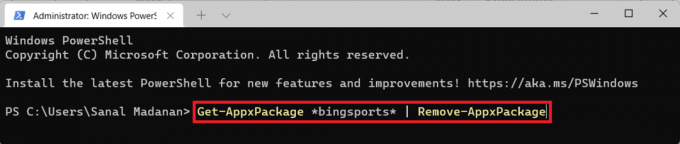
- मौसम: Get-AppxPackage *bingweather* | निकालें-Appxपैकेज
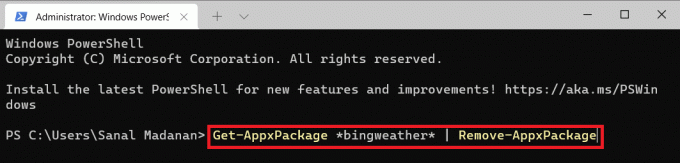
- इसे निष्पादित करके धन, समाचार, खेल और मौसम ऐप्स को एक साथ हटाया जा सकता है:
Get-Appxpackage *bing* | निकालें-Appxपैकेज
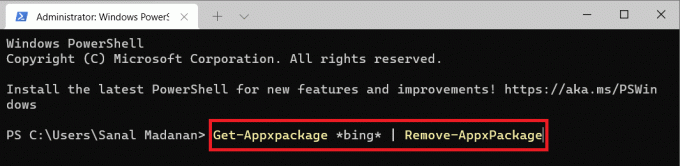
- एक नोट: Get-AppxPackage *onenote* | निकालें-Appxपैकेज

- लोग: Get-AppxPackage *लोग* | निकालें-Appxपैकेज

- आपका फोन साथी: Get-AppxPackage *yourphone* | निकालें-Appxपैकेज
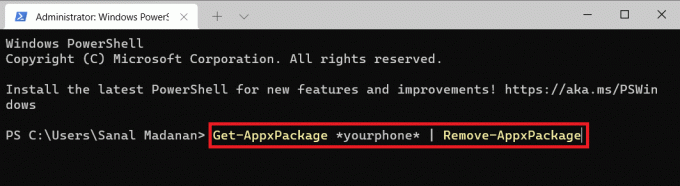
- तस्वीरें: Get-AppxPackage *फ़ोटो* | निकालें-Appxपैकेज

- माइक्रोसॉफ्ट स्टोर: Get-AppxPackage *windowsstore* | निकालें-Appxपैकेज
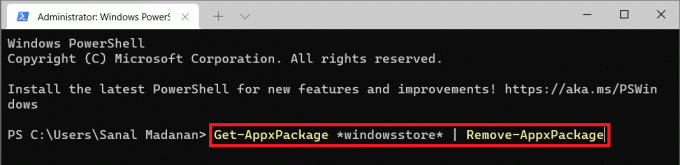
- आवाज रिकॉर्डर: Get-AppxPackage *साउंडरिकॉर्डर* | निकालें-Appxपैकेज
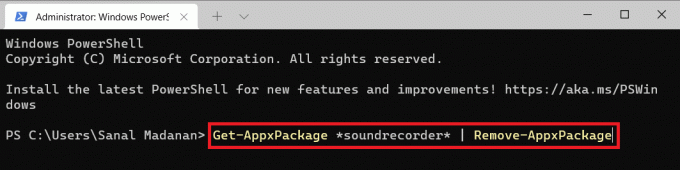
यह भी पढ़ें: विंडोज 10 पर BIOS कैसे दर्ज करें
इन-बिल्ट ऐप्स को कैसे रीइंस्टॉल करें
अब जब आप जानते हैं कि विंडोज 11 को इसके समग्र प्रदर्शन को बेहतर बनाने के लिए कैसे डिब्लोट करना है, तो आपको बाद के चरण में इन-बिल्ट अनइंस्टॉल किए गए ऐप्स की आवश्यकता हो सकती है। इसलिए, आप बिल्ट-इन ऐप्स को फिर से इंस्टॉल करने के लिए विंडोज पॉवरशेल कमांड का उपयोग कर सकते हैं। कैसे जानने के लिए नीचे पढ़ें।
1. दबाएँ विंडोज + एक्स कुंजियाँ एक साथ खोलने के लिए त्वरित लिंक मेन्यू।
2. चुनते हैं विंडोज टर्मिनल (व्यवस्थापक) सूची से।

3. पर क्लिक करें हां में प्रयोगकर्ता के खाते का नियंत्रण तत्पर।
4. बस, दिए गए आदेश को निष्पादित करें:
Get-AppxPackage -AllUsers| Foreach {Add-AppxPackage -DisableDevelopmentMode -Register "$($_.InstallLocation)\AppXManifest.xml"}

प्रो टिप: विंडोज पॉवरशेल अब सभी नए विंडोज टर्मिनल में एकीकृत हो गया है जो कमांड प्रॉम्प्ट के साथ है। इसलिए, उपयोगकर्ता अब टर्मिनल अनुप्रयोगों में अन्य शेल कमांड निष्पादित कर सकते हैं।
अनुशंसित:
- विंडोज 11 को सेफ मोड में कैसे बूट करें
- विंडोज तैयार होने पर विंडोज 10 अटके को ठीक करें
- विंडोज 10 में अज्ञात यूएसबी डिवाइस को ठीक करें
- विंडोज 10 ब्लू स्क्रीन त्रुटि को ठीक करें
हमें उम्मीद है कि आपको यह लेख दिलचस्प और उपयोगी लगा होगा विंडोज 11 को कैसे डीब्लोट करें? प्रदर्शन और गति में सुधार करने के लिए। आप अपने सुझाव और सवाल नीचे कमेंट सेक्शन में भेज सकते हैं। हमें यह जानकर अच्छा लगेगा कि आप हमें आगे किस विषय के बारे में बताना चाहते हैं।